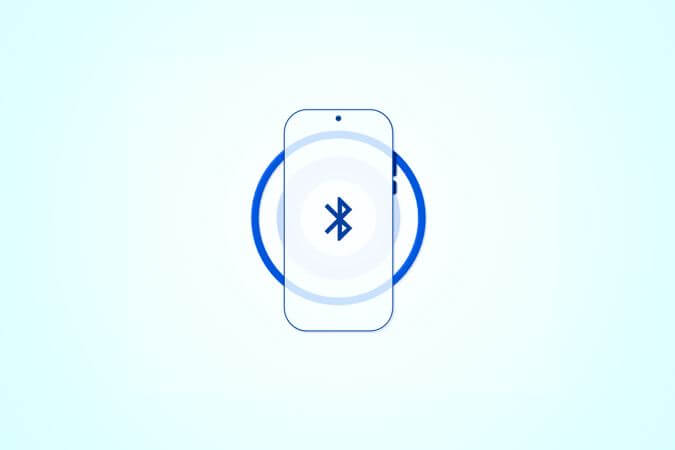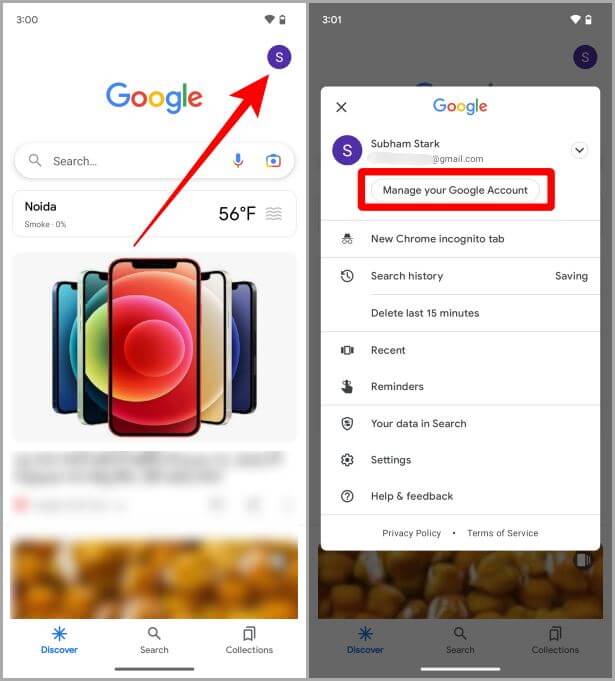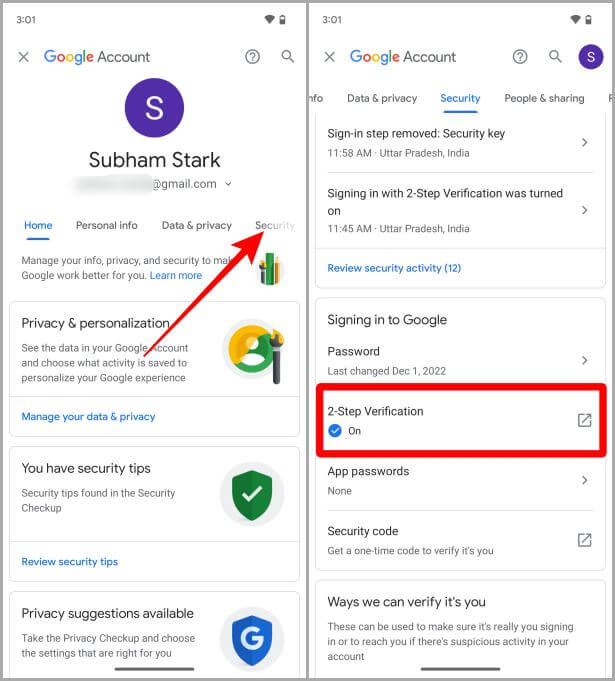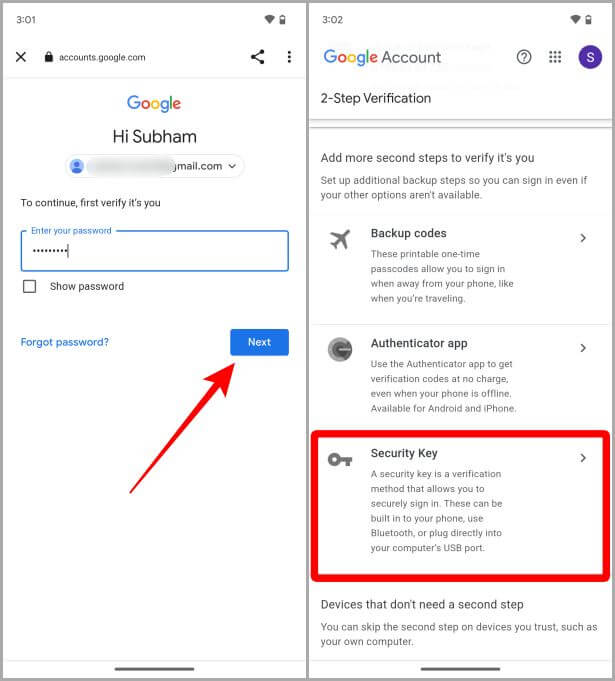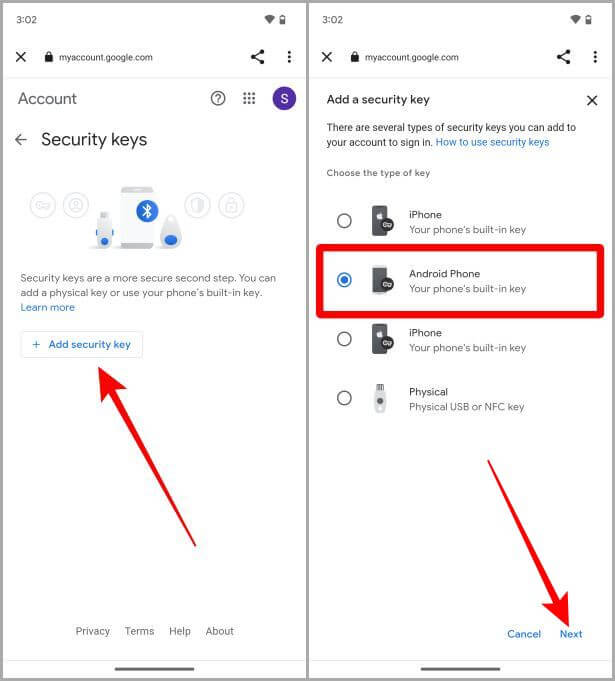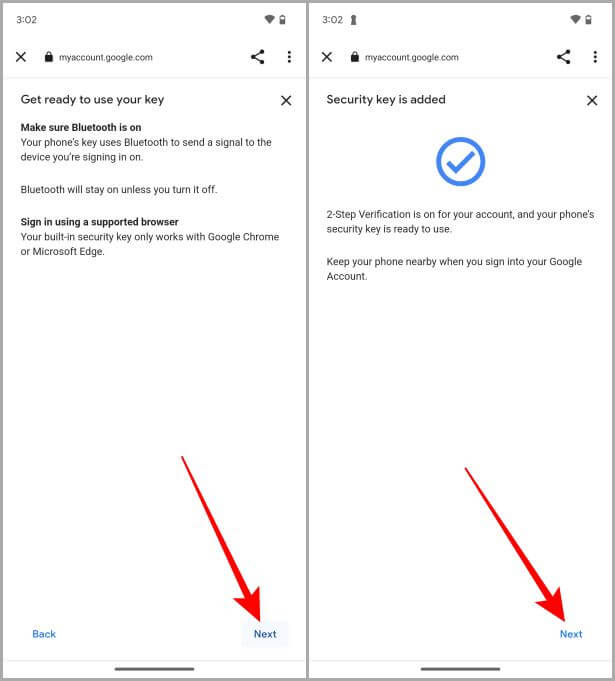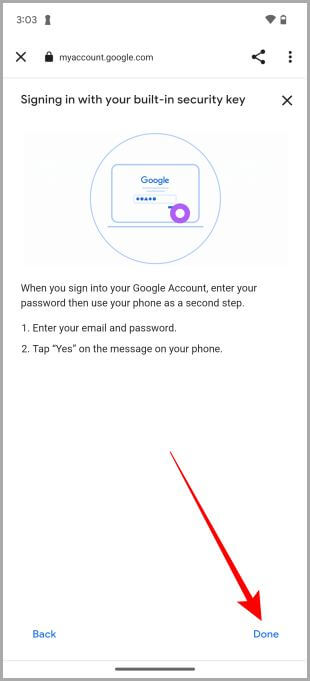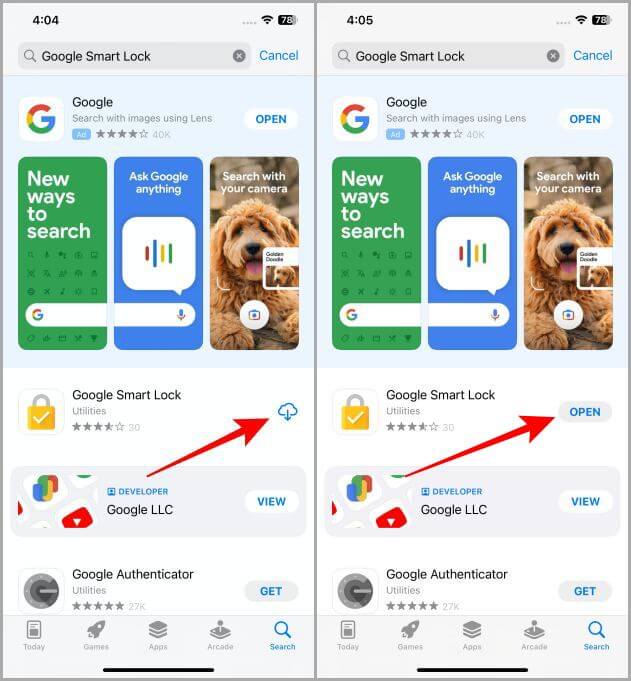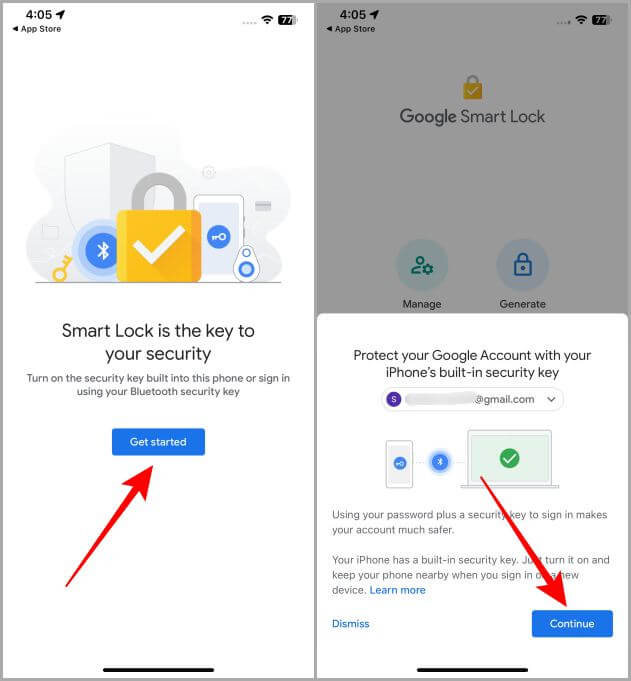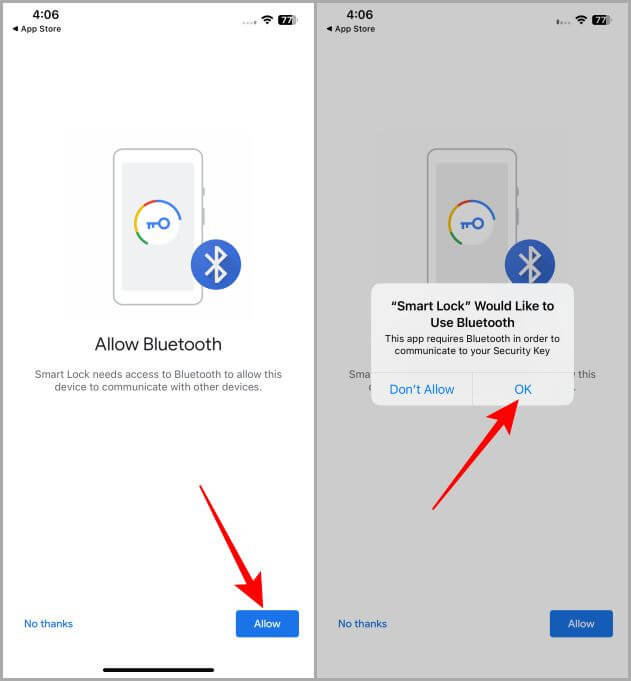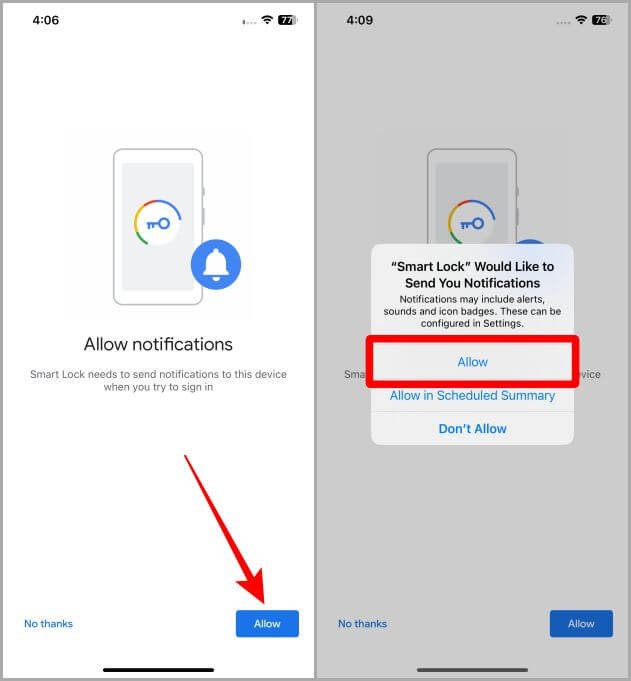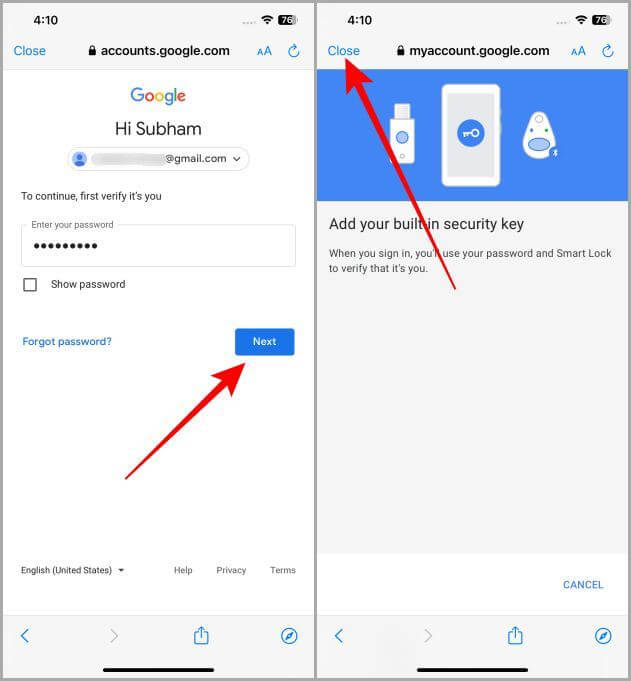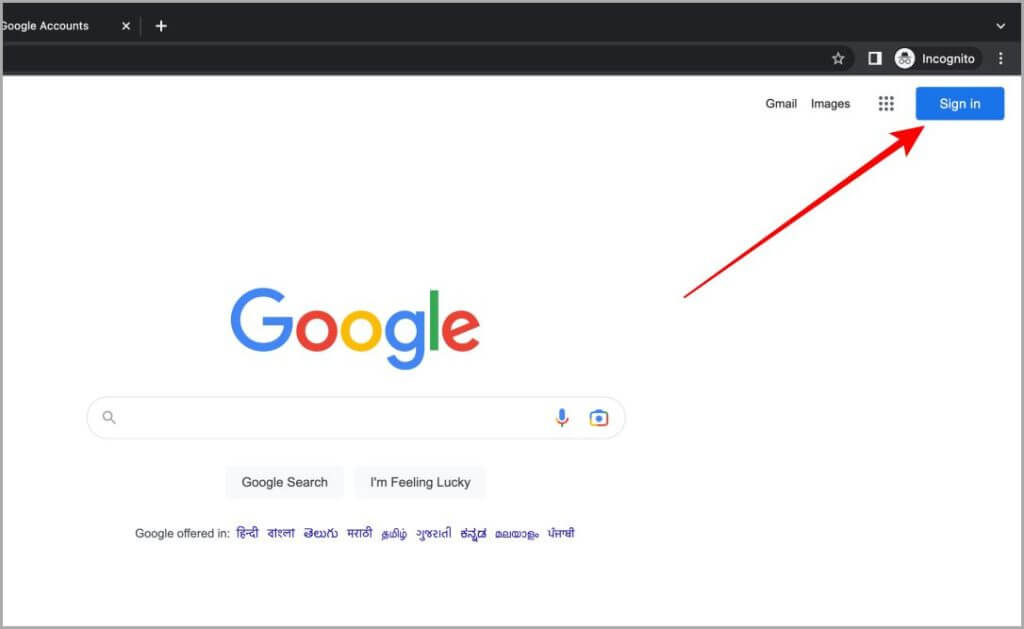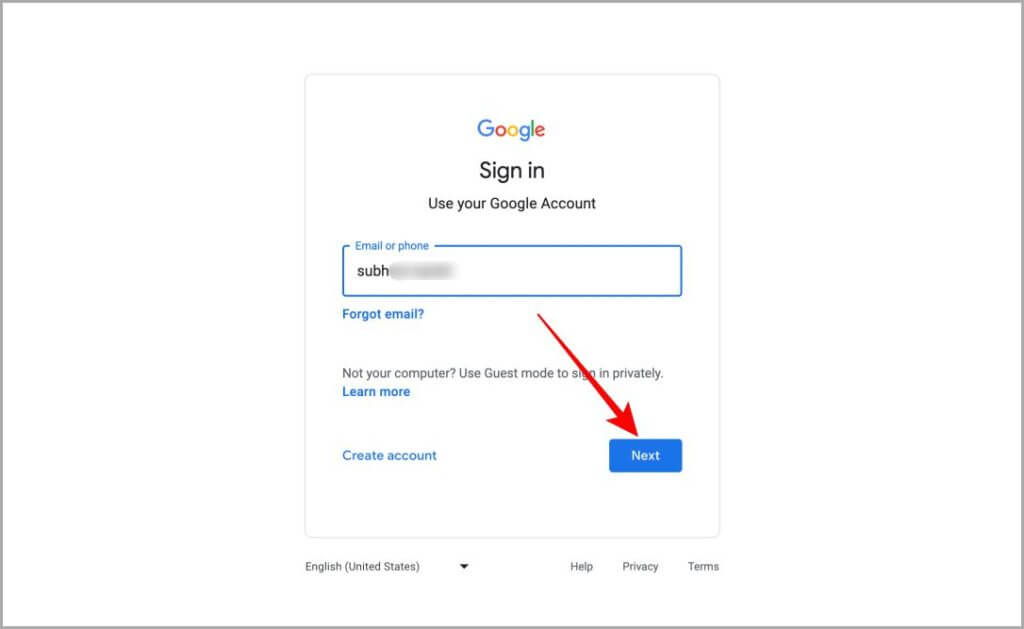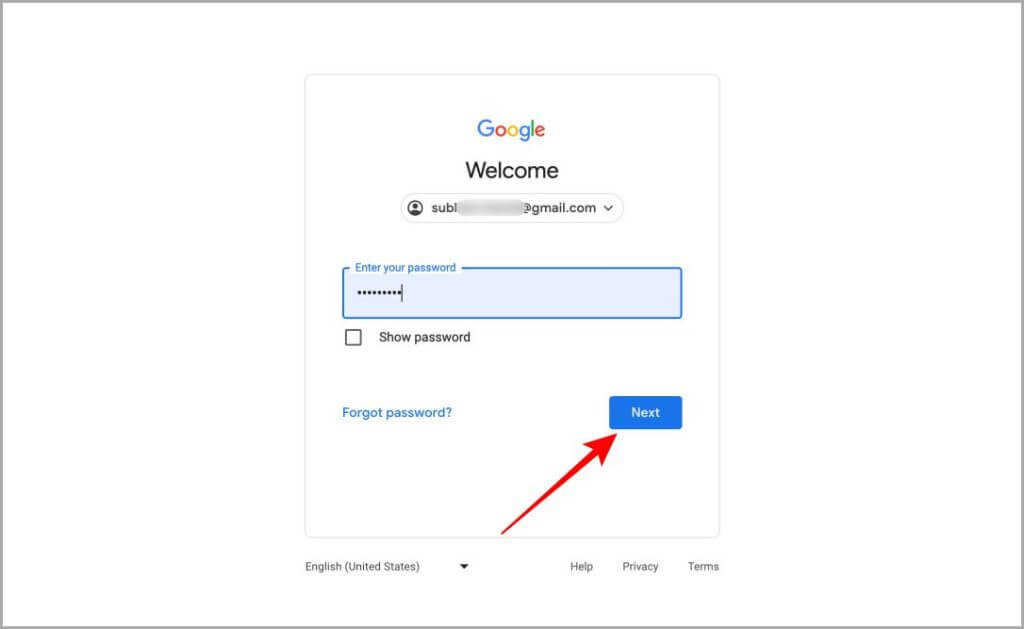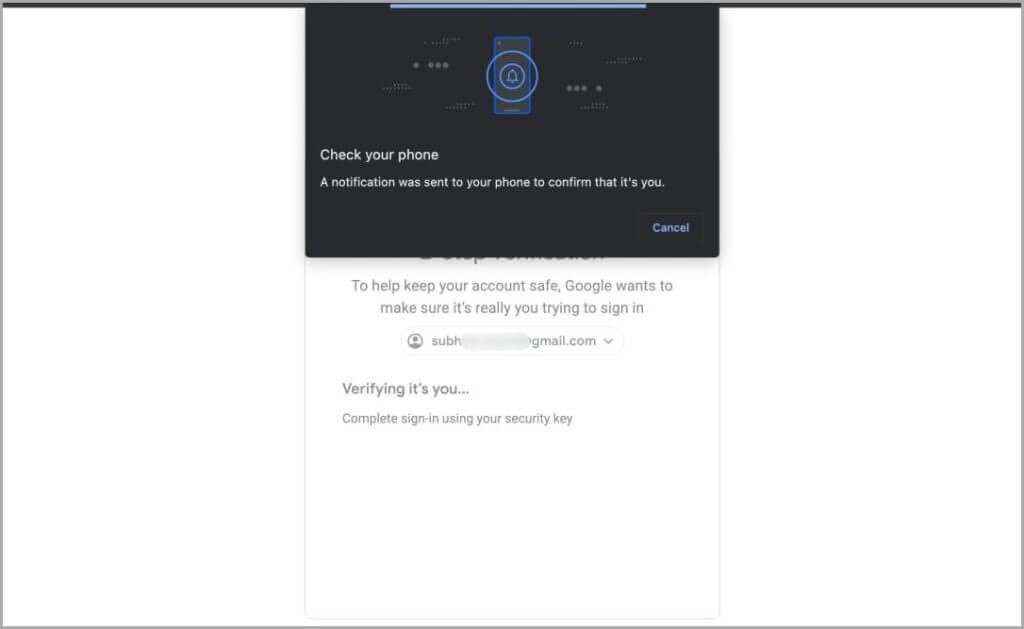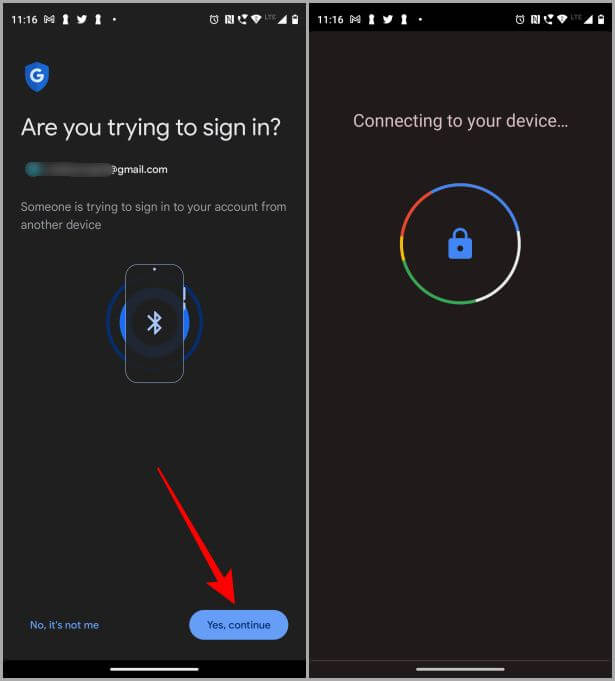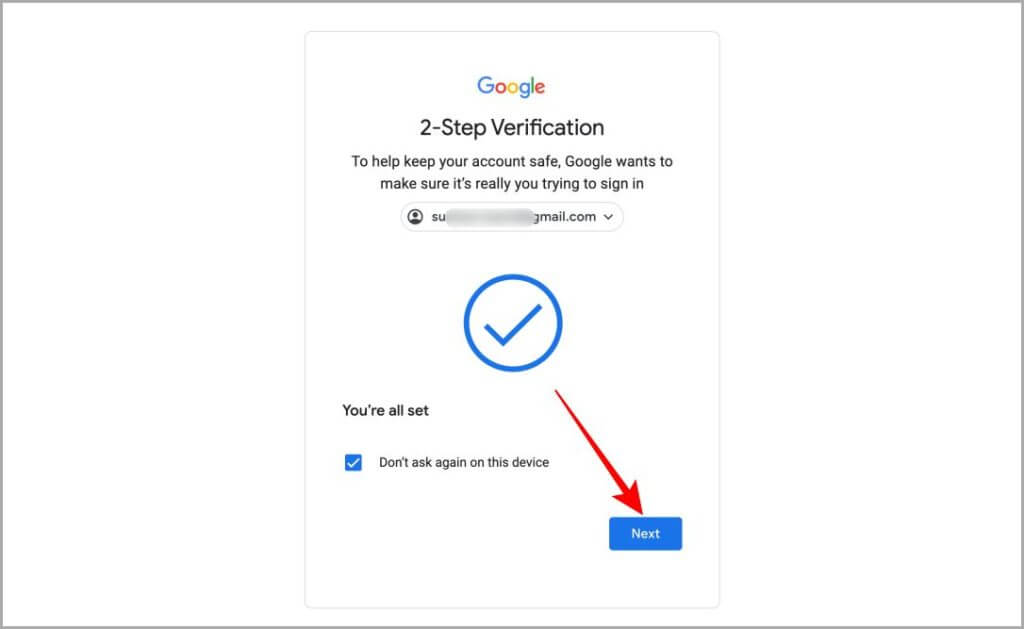Telefonunuzu Google Hesabınız için bir güvenlik anahtarı (Bluetooth) olarak nasıl kullanabilirsiniz?
Google hesabınızda oturum açmak için Google istemlerini kullanıyor musunuz? Cevabınız evet ise, durmalısınız çünkü bugün Google hesabınızı güvende tutmanın daha güvenli bir yolunu paylaşacağız. Google istemleri, hesabınızın güvenliğini sağlamanın harika bir yoludur, ancak bu gönderide, telefonunuzu tıpkı fiziksel bir USB anahtarı gibi bir güvenlik anahtarı olarak nasıl kullanacağınızı paylaşacağız.
Neden Google istemlerini kullanmamalısınız?
Google istemleri, her gün milyonlarca Google hesabı tarafından kullanılan varsayılan XNUMX Adımlı Doğrulama yöntemidir. Ancak bunun gözle görülür bir dezavantajı var. Google Hesabınızda zaten birden fazla cihazda oturum açtığınızı ve yeni bir cihazda oturum açmaya çalıştığınızı varsayalım. Varsayılan olarak Google, şifrenizi bilen biri tarafından kötüye kullanılabilecek anlık bildirimi tüm cihazlarda yayınlayacaktır. Çünkü hesabınıza erişmek sadece bir tık uzakta. Öyleyse, çözümün ne olduğunu düşünüyor olmalısınız? Bu notta, çözüme dalalım.
Google'da oturum açmak için telefonunuzu güvenlik anahtarı olarak kullanın
Hesabınızı daha güvenli tutmak istiyorsanız, Google istemlerine güvenmek yerine telefonunuzu güvenlik anahtarı olarak kullanmaya başlamalısınız. Bu, telefonunuzun bluetooth'unu kullanarak Google hesabınızda oturum açmanızı sağlayacaktır. Bu nedenle, yeni bir cihazda Google Hesabınızda oturum açmaya çalıştığınızda, telefonunuz, kimliğinizi doğrulamak için oturum açtığınız cihaza bir Bluetooth sinyali gönderir. Yeni bir cihazda oturum açarken güvenilir cihazınızı yakınınızda tutmanız gerektiğinden, Google'ın iddia ettiğinden daha güvenlidir. Telefonunuzu güvenlik anahtarı olarak nasıl ayarlayacağınıza ilişkin adımlara bir göz atalım.
Ayrıca okuyun: En iyi 6 Her yerde güvenli bir şekilde oturum açmak için 2FA uygulamaları ve güvenlik anahtarı cihazları
Telefonunuzu bir Google Güvenlik Anahtarı olarak ayarlayın
İster Android ister iPhone kullanıcısı olun, Google hesabınızda oturum açmak için her iki cihazı da güvenlik anahtarı olarak kullanabilirsiniz. Android veya iOS akıllı telefonunuzu güvenlik anahtarı olarak ayarlama adımları her iki platform için de aynıdır. Ancak iOS kısmı için kurulumunu yaptıktan sonra devam etmemiz gerekiyor. Önce adımlardan başlayalım.
Önemli not: ihtiyacınız var İki faktörlü kimlik doğrulamayı (2FA) etkinleştirin (iki faktörlü kimlik doğrulama) veya iki adımlı doğrulama (iki adımlı doğrulama), Google hesabınızda oturum açmak için telefonunuzu bir güvenlik anahtarı olarak kullanabilmeniz için. Bunu yukarıda paylaştığım bağlantıyı kullanarak yapın ve buraya geri gelin. Ayrıca, bunun çalışması için Android 7+ veya iOS 10+ üzerinde olmalısınız.
1. Bir uygulama açın Google Akıllı telefonunuzda ve profil resminize tıklayın.
2. Tıklayın Google Hesap Yönetimi senin.
3. Bir etiket seçin Güvenlik sekmesi.
4. Aşağı kaydırın güvenlik bölümü Ve tıklayın İki adımlı doğrulama.
5. Enter Parola senin ve sonra tıklayınSıradaki“Devam et.
6. Tıklayın Güvenlik anahtarı.
7. Tıklayın + Başlamak için güvenlik anahtarını ekleyin.
8. Tıklayın kullanılabilir cihaz seçin ve ardından İleri'ye basın.
İpucu: Burada Android cihazınızı veya iPhone'unuzu seçebilirsiniz.
9. üzerine tekrar basın. Sıradaki.
10. Bir mesaj görünecek Ekran kullanışlı Güvenlik anahtarını ekleyerek. Devam etmek için İleri'ye tıklayın.
11. Şimdi düğmesine basın Bitti Kurulum işlemini bitirmek için
iOS kullanıcıları için bir adım daha
iPhone'unuzda yukarıdaki adımları tamamladıktan sonra, iOS'ta Smart Lock'u nasıl etkinleştireceğinize bir göz atalım. Bu, Android işletim sisteminde önbelleğe alınır. Ancak iOS kullanıcıları için fazladan bir adım var.
1. Arayın Google Smart Lock uygulama mağazasında ve yükle düğmesine tıklayın. Sana Bağlantı Google Smart Lock App Store'da.
2. Kurulduktan sonra tıklayın açmak.
3. Tıklayın başlangıç.
4. Tıklayın izlemek.
Not: Bu adımı gerçekleştirirken lütfen güvenlik anahtarı olarak iPhone'unuzu etkinleştirdiğiniz Google hesabını seçtiğinizden emin olun.
5. Şimdi düğmesine basın izin vermek.
6. Ekranda bir açılır pencere belirecektir, "Tamam."
7. İzin Ver'e dokunun Bildirimlere izin vermek için.
8. üzerine tekrar basın. izin vermek.
Not: Zamanlanmış özette izin vermek yerine izin ver'i seçmenizi öneririm çünkü Google hesabınıza giriş yapmaya çalıştığınızda, zamanında gelen planlanmış özette bildirim yerine anında bildirim alırsınız. Bu yüzden onu özleyebilirsin.
9. Enter Parola onaylamak için ve ardından İleri'ye basın.
10. Şimdi düğmesine basın kapanış , kurulum işlemini tamamlamak için ekranın sol üst köşesine yakın.
Profesyonel ipucu: Discord kullanıcısı mısınız? etkinleştirmeniz gerekir Discord'da 2FA Çok.
Bu özellik nasıl kullanılır (kurulumdan sonra)
Android cihazınızı (veya iPhone'u) bir güvenlik anahtarı olarak ayarladınız ve şimdi yeni bir cihazda oturum açmaya çalışıyorsunuz. Doğru yapmak için adımlara bir göz atalım.
Not: Bu özellik yalnızca Chrome ve Microsoft Edge ile çalışır. Safari kullanıyorsanız, oturumunuz açıkken varsayılan Google istemini alırsınız. Ve bir Firefox kullanıcısıysanız, giriş yaparken diğer yöntemlere geçmeniz gerekecektir.
1. Aç Google.com seçtiğiniz tarayıcıda Web Sonra tıklayın Giriş yap.
2. Tür E-posta Kimliği senin ve sonra tıklayınSıradaki".
3. Şimdi girin Parola kendin yap ve tıklaSıradaki“Devam et.
4. Telefonunuzu doğrulamak için bir açılır pencere görünecektir. Şimdi bir sonraki adım için, telefonunuzu çıkarın.
5. Şimdi telefonunuzda bir uyarı alacaksınız, “Evet”e dokunun, devam edin. Evet, devam et'i tıkladığınızda, telefonunuz Bluetooth kullanarak kimliğinizi doğrulayacaktır.
İpucu: Bunu iPhone'unuzda ayarlarsanız, Bildirim Merkezi'nde bir bildirim alırsınız. Üzerine dokunun ve şimdi işlem Android'e benzer.
6. Bir dakika bekleyin. Şimdi bir sonraki adım için, web'e geri dönelim.
7. Girişin doğrulandığını ve onaylandığını gösteren büyük bir onay işareti göreceksiniz. Oturum açmayı tamamlamak için İleri'ye tıklayın. Artık Google hesabınızı web'de kullanmanın keyfini çıkarabilirsiniz.
Telefonunuzu bir güvenlik anahtarına dönüştürün
Telefonunuzu Bluetooth Güvenlik Anahtarı olarak kullanmak, Google Hesabınızı daha güvenli hale getirmenin basit ve etkili bir yoludur. Kimliğinizi doğrulamak için kolay ve kullanışlı bir yol sağlamakla kalmaz, aynı zamanda Google hesabınızda oturum açtığınızda fiziksel olarak orada olduğunuzdan emin olmak için Bluetooth teknolojisini kullanarak ekstra bir güvenlik düzeyi sağlar. İster evde ister hareket halinde olun, telefonunuz Google Hesabınız için güvenilir ve emniyetli bir anahtar görevi görebilir. Umarım bu makale, Google Hesabınızın güvenliğini sağlamada size yardımcı olmuştur.
Chrome tarayıcısında oturum açarken ve oturumu kapatırken zorluk mu yaşıyorsunuz? Beni tanımak Chrome tarayıcıda Google hesabınızda nasıl oturum açılır ve oturumunuz nasıl kapatılır?